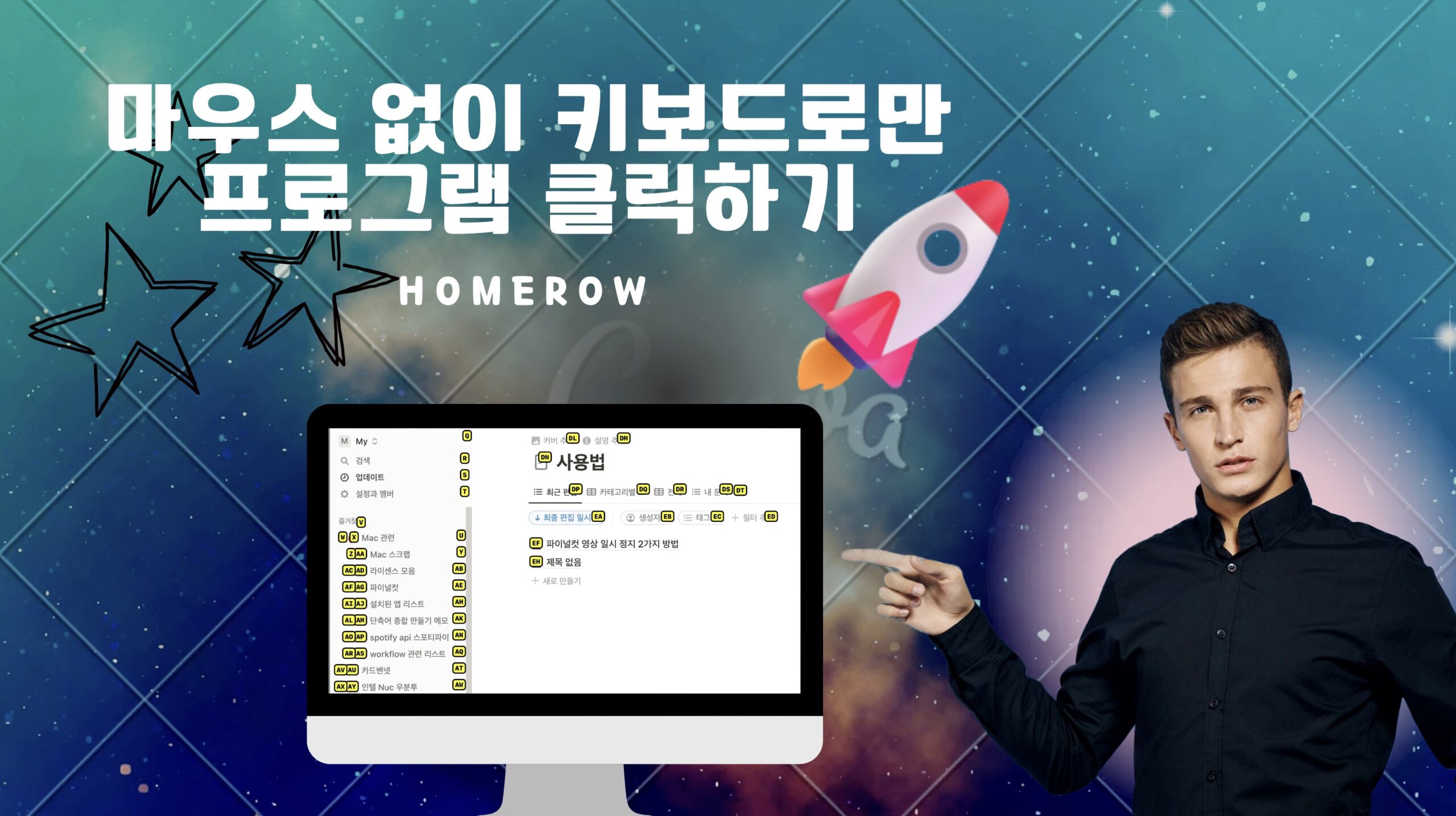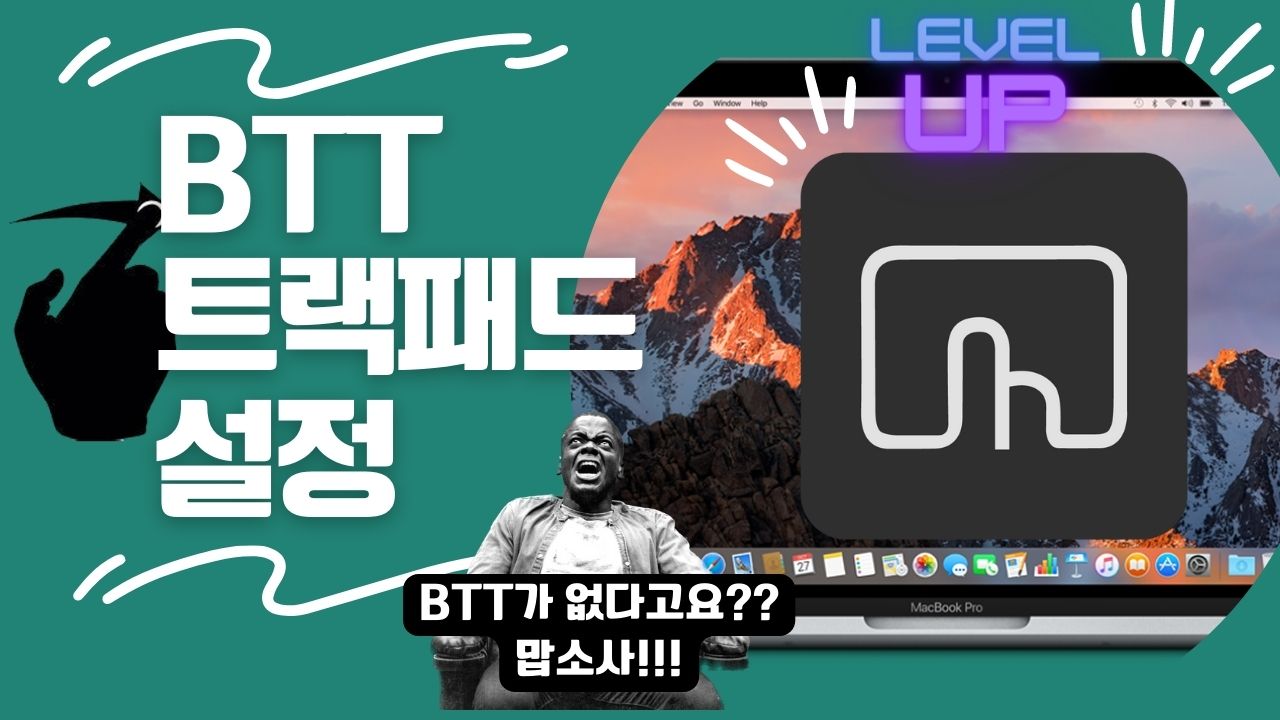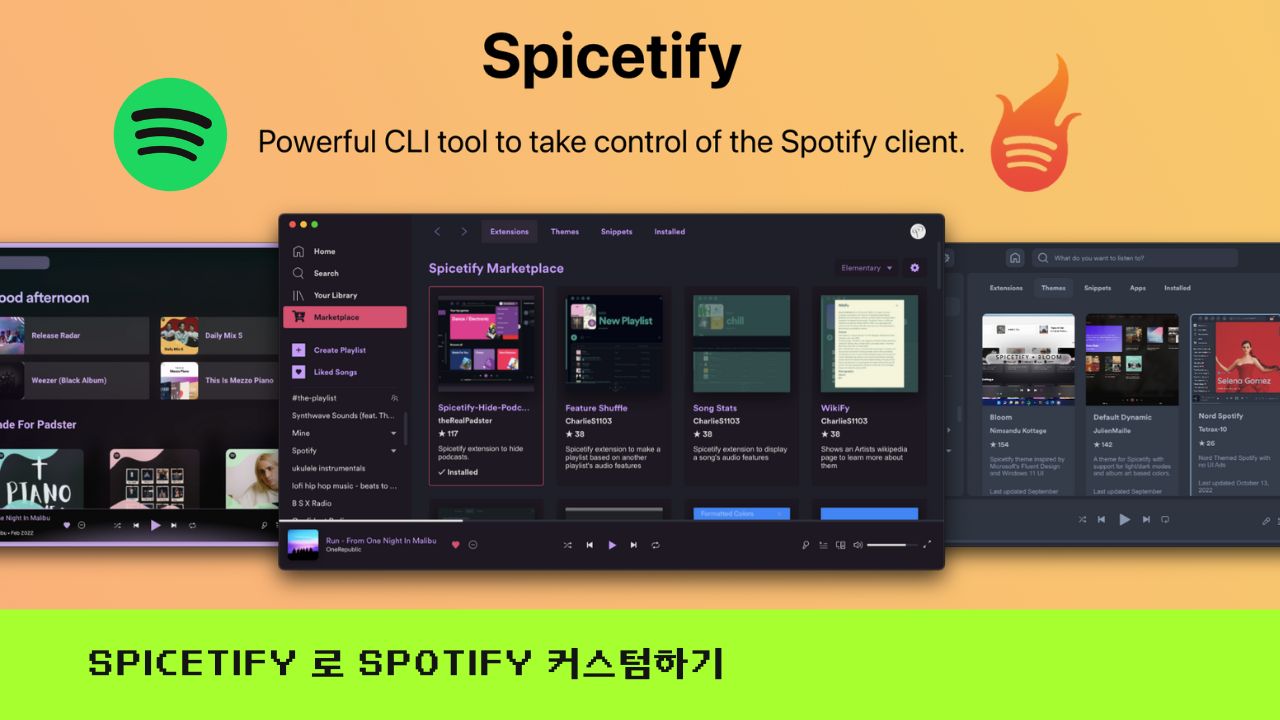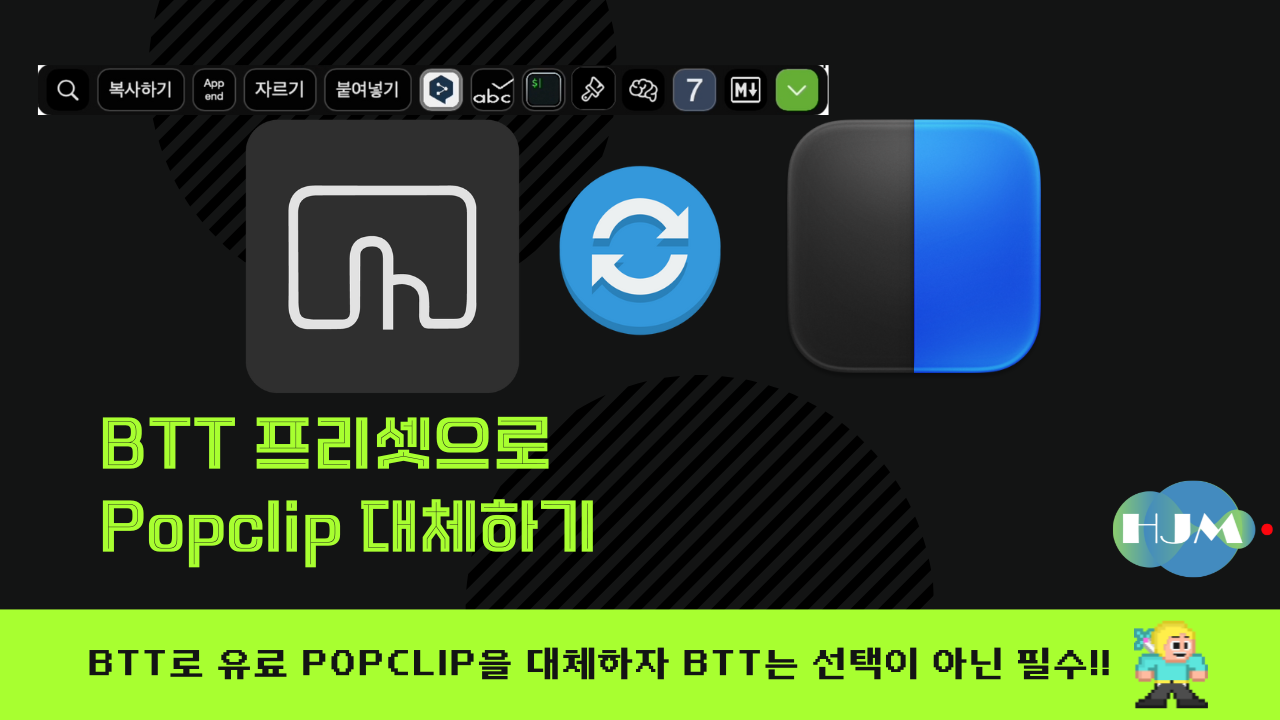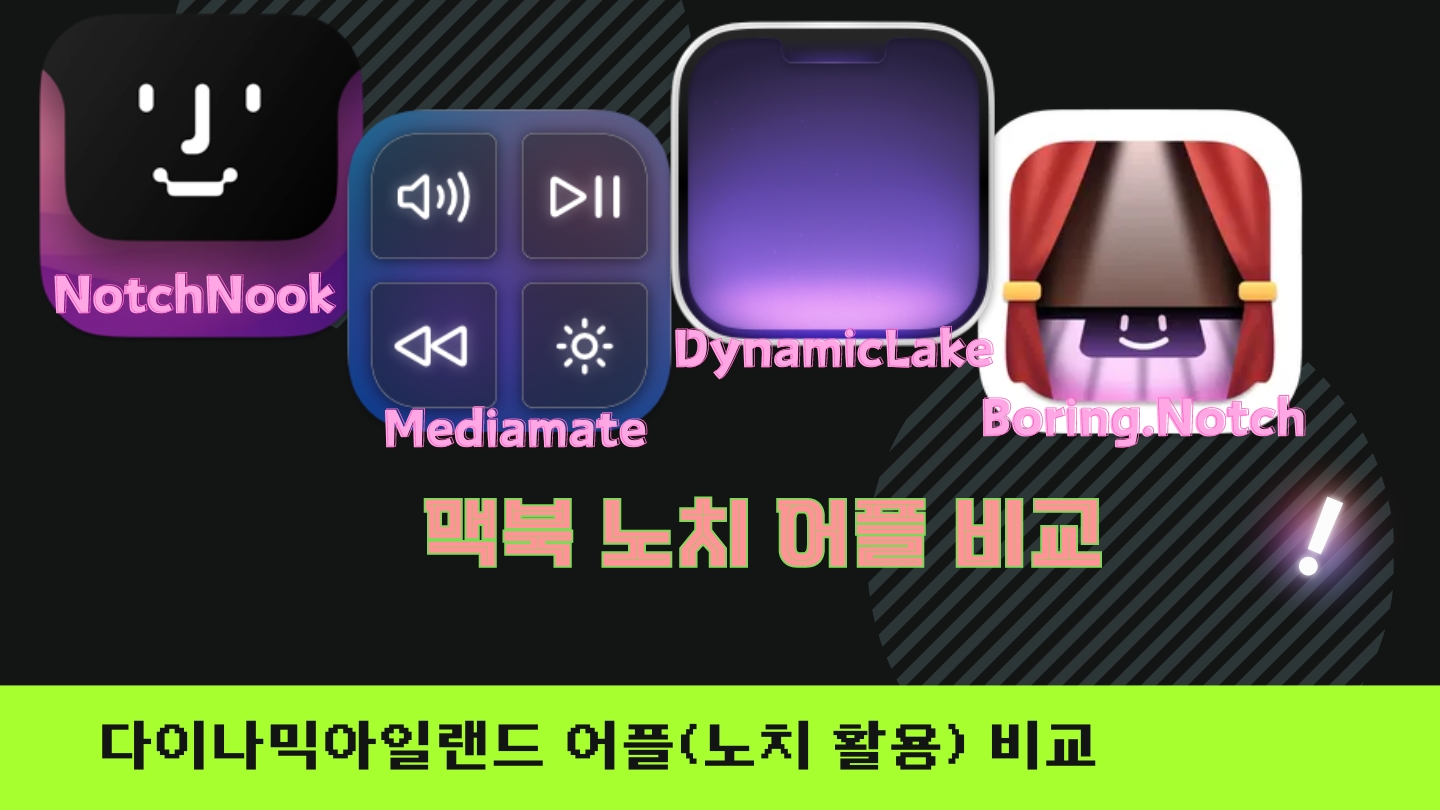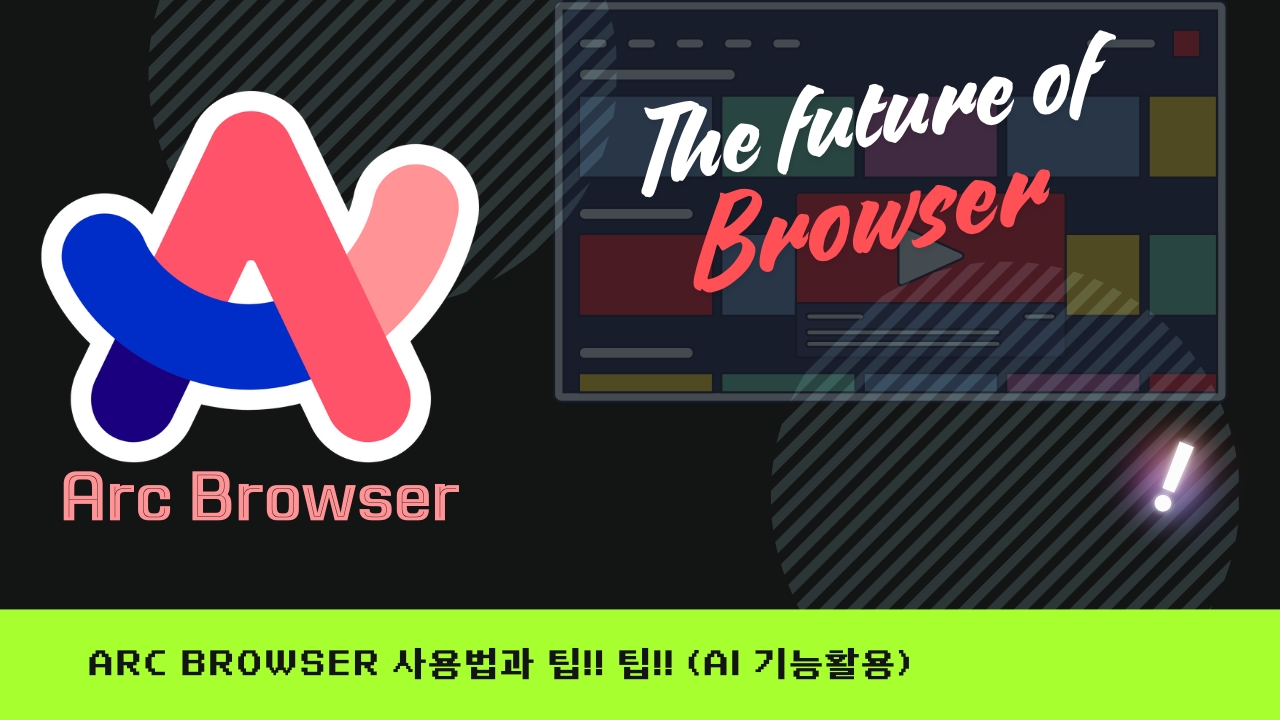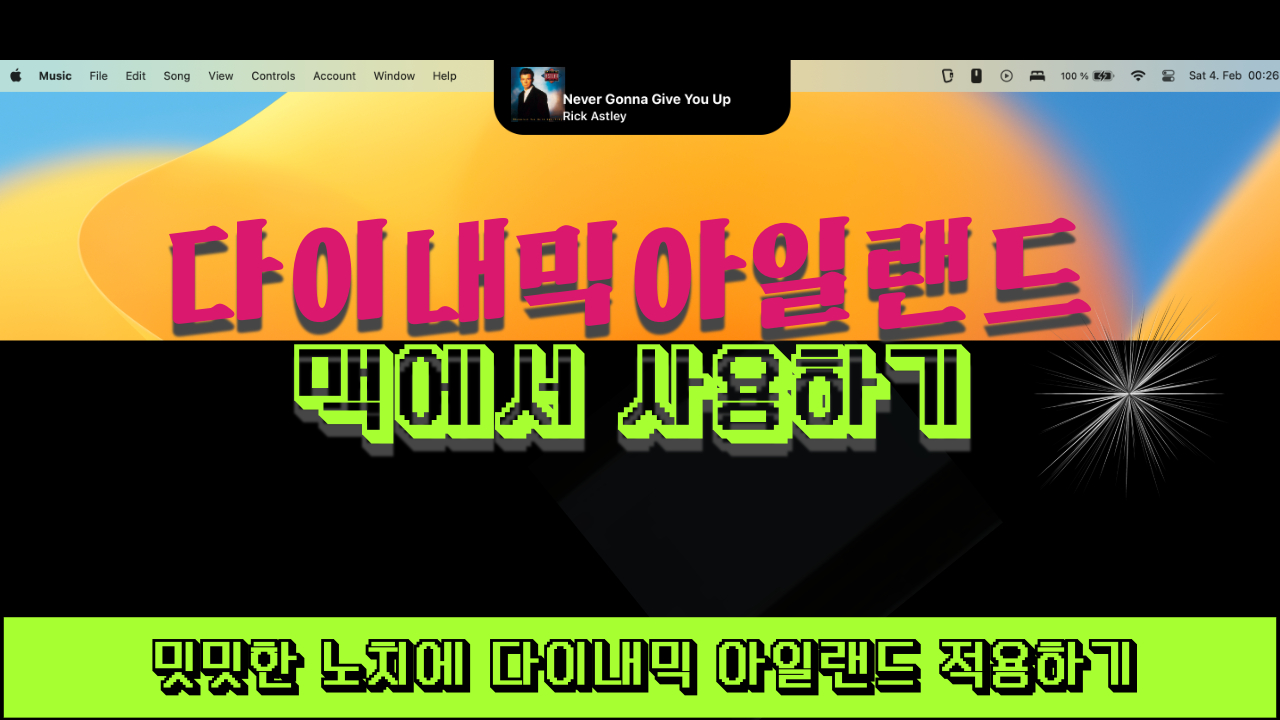Homerow 소개
마우스나 트랙패드 없이 키보드로 클릭할 수 있는 Homerow 입니다.
예전 vimac 은 더이상 지원과 업데이트가 없고 Homerow로 변경 되었습니다.

Vimac과 차이점
아래와 같이 단축키 를 누르게 되면 검색창이 활성화 되어
해당하는 항목을 선택후 엔터를 눌러 클릭할 수 있게 됩니다.
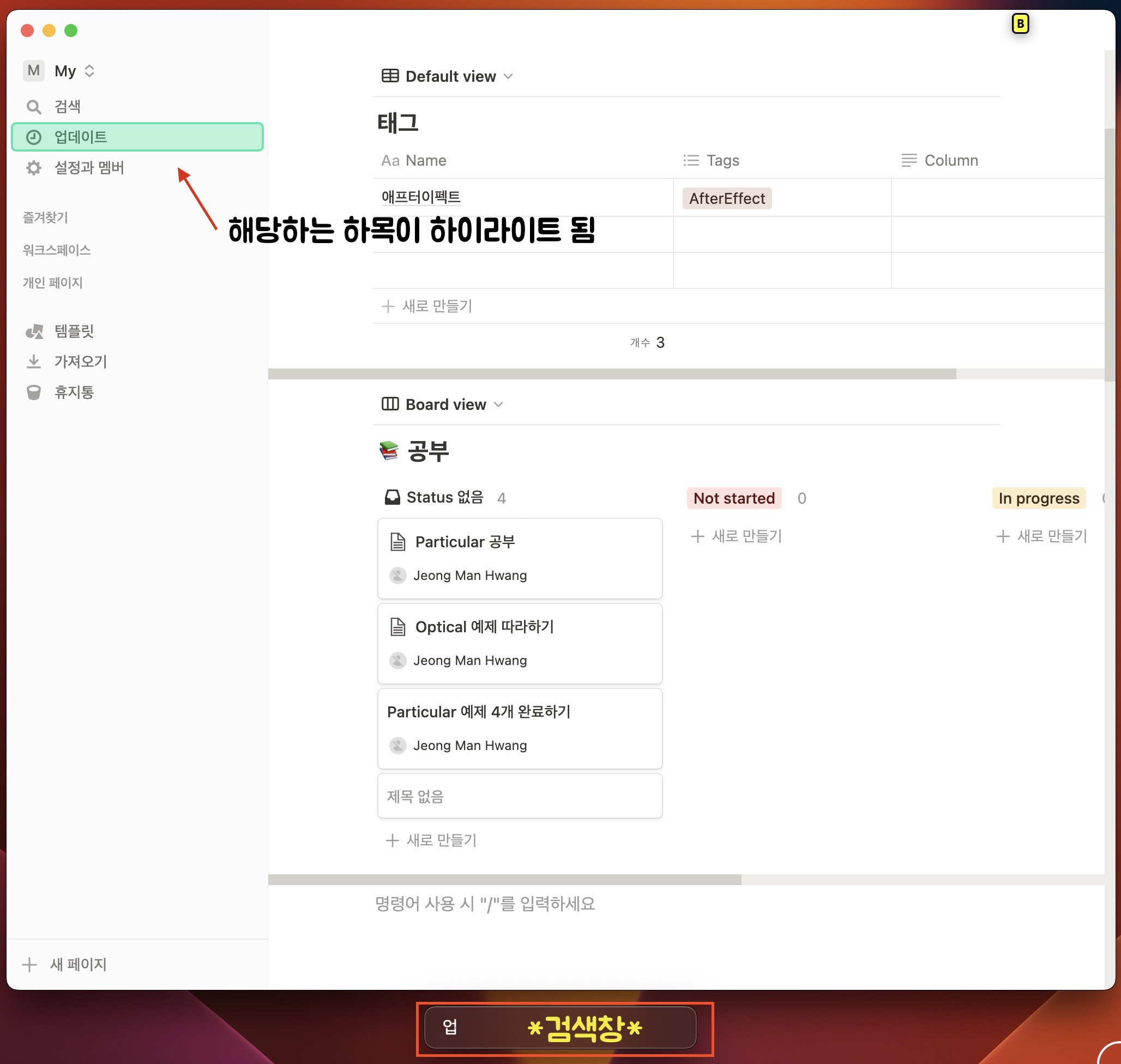
설정창 자체가 아주 간단해졌습니다.
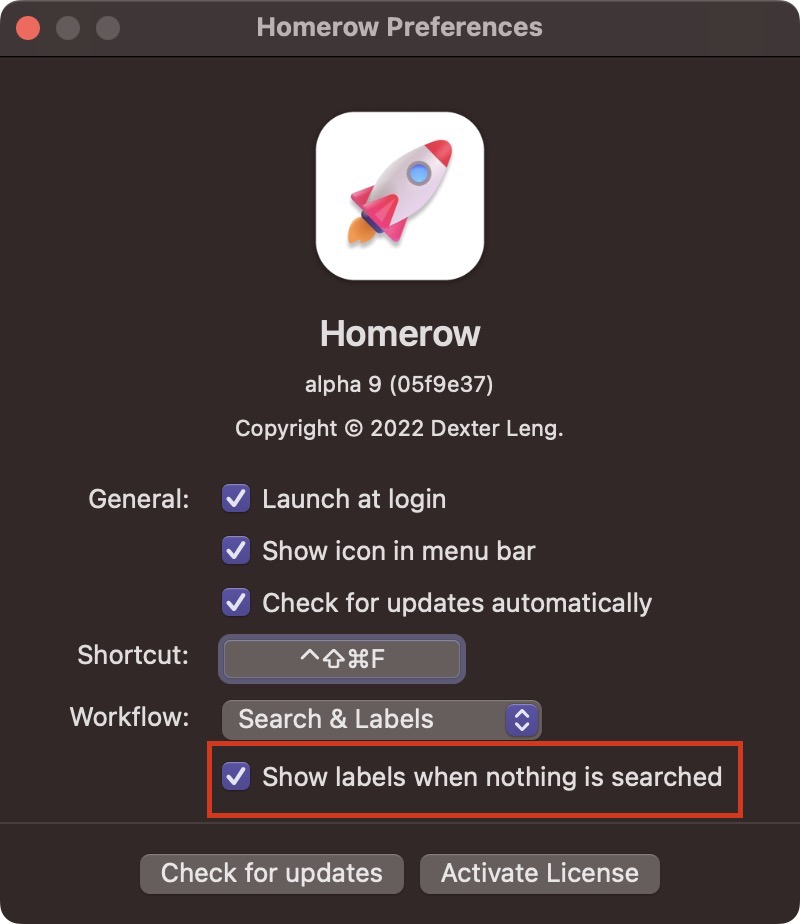
구 버전과의 비교 단점
아래 Vimac 설정창 입니다.
처음 사용시 강제로 키보드 전환해주는 기능이 없고 스크롤 모드 자체가 없어졌습니다.
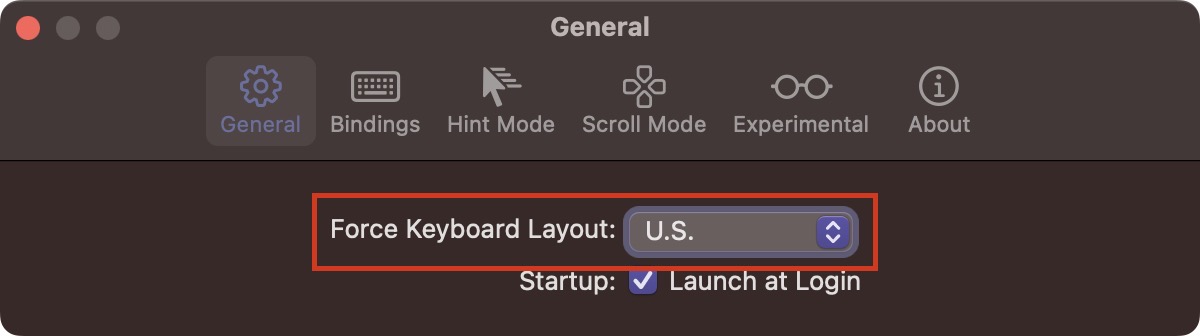
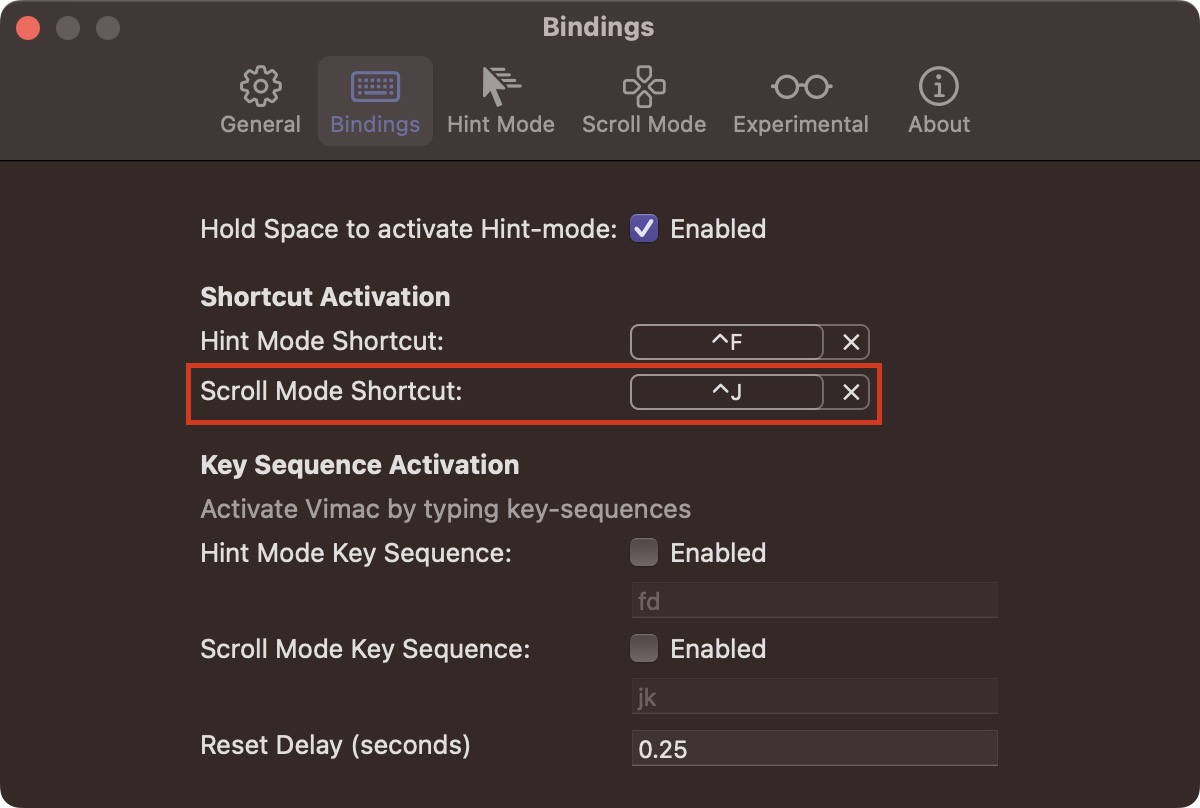
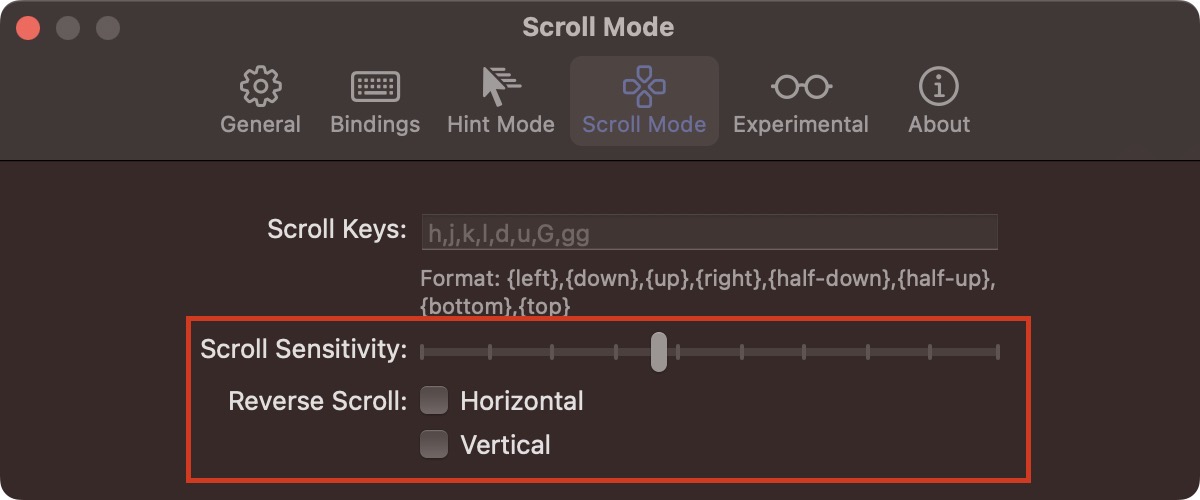
해당 스크롤 모드를 사용하시려면 개발자의 별도 프로그램인 Keyboard Scroller를 사용하셔야 합니다.
구 버전과의 비교 장점
검색창이 생겨 해당하는 버튼이나 항목을 검색 후 하이라이트 된 상태에서 엔터를 눌러 클릭을 시킵니다.
예전 Vimac 같은 경우 해당하는 라벨의 할당된 키를 열심히 찾아 눌려야 했고
바로 클릭이 되어 잘못 눌렀을때 뒤로 가서 다시 작업을 해야하는 단점이 있었습니다.
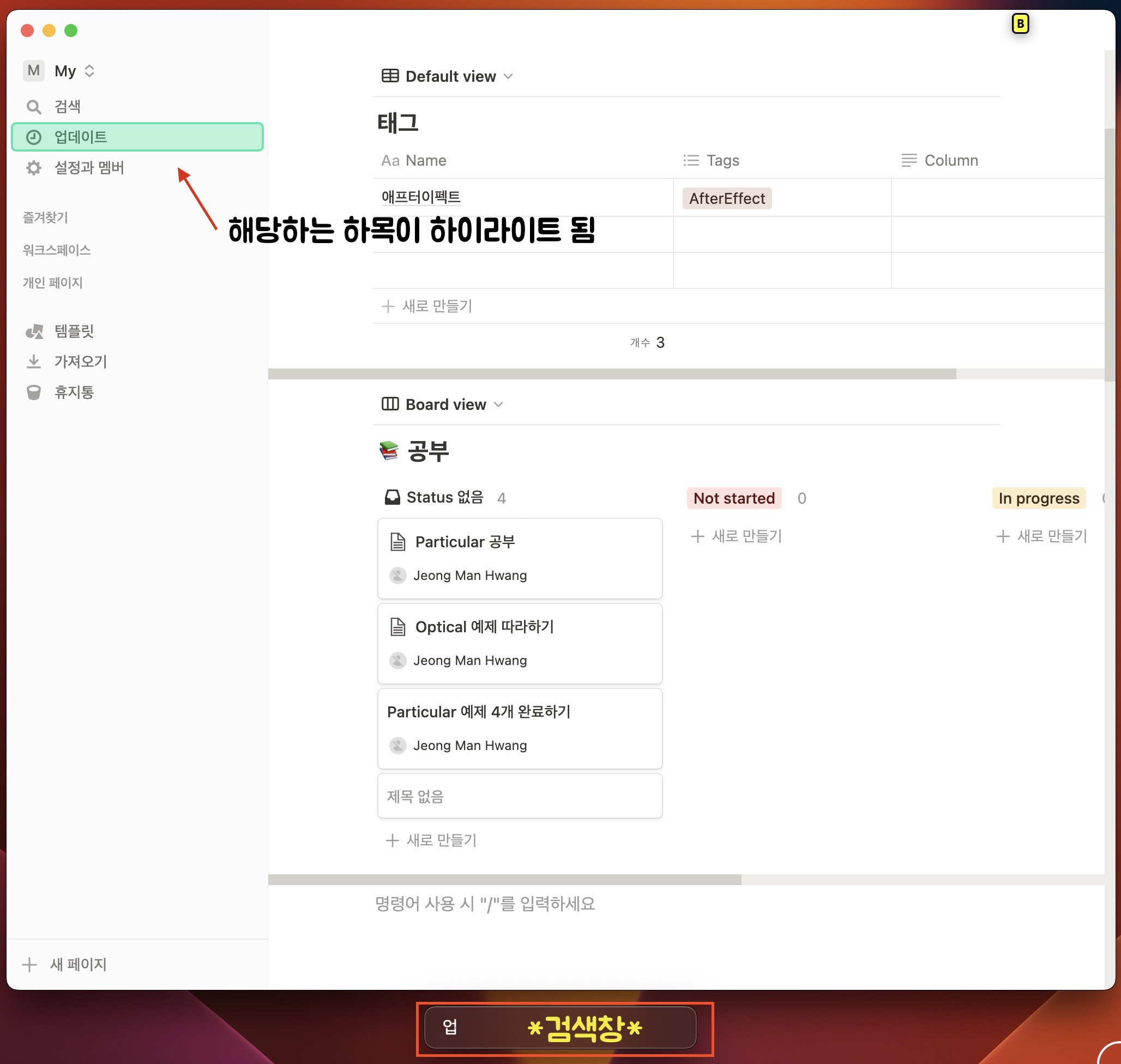
사용 방법
아래 개발자 홈페이지를 가시면 자세한 방법이 나와있습니다.
https://github.com/dexterleng/homerow#user-guide
vimac과 같이 쓰시려면 빨간색 위에 선택 버튼을 Labels Only(Classic) 으로 해주시면 똑같이 사용 가능합니다.
하지만 아래와 같이 설정해주셔야지 검색 후 선택 가능한 새로운 기능을 쓰실 수가 있습니다.
빨간색으로 선택한 부분을 선택해주면 검색전 vimac처럼 모든 클릭할수 있는 라벨을 나타내줍니다.
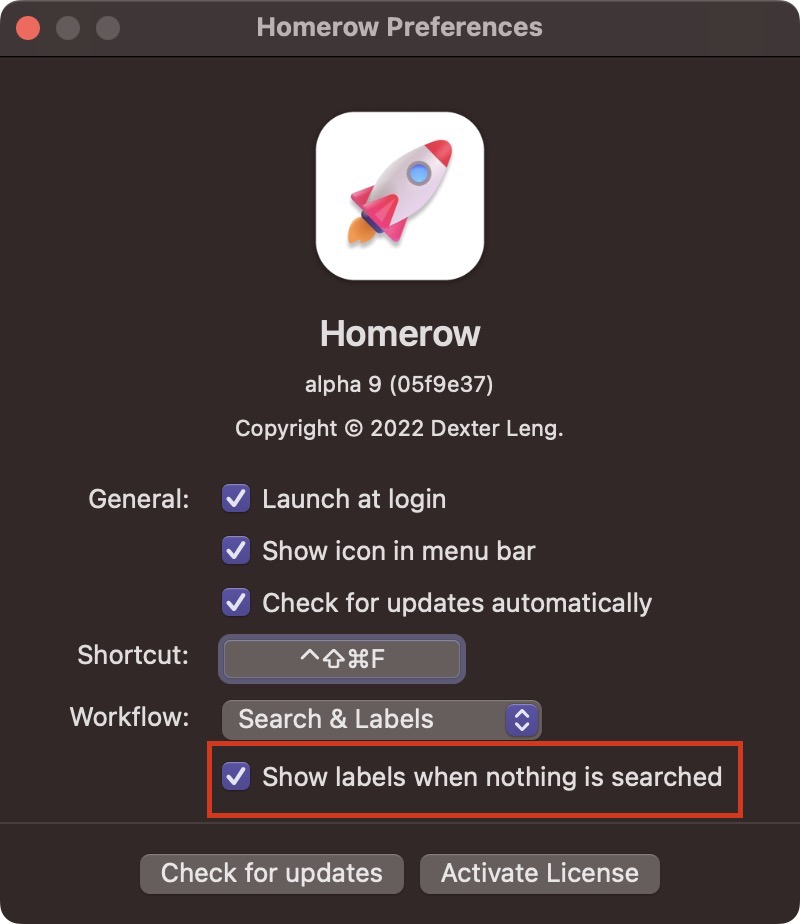
체크 해제 시 아래와 같이 검색창에 * 또는 ; 키를 입력해야 모든 버튼이 활성화 되어 집니다.
편한대로 세팅해주면 됩니다. 그리고
아래 활성화된 버튼은 바로 입력하면 안되고
⇧(shift) 버튼을 누른 상태에서 입력해야 선택이 됩니다.
(예전 vimac은 바로 클릭이 되었지만 Homerow는 엔터를 눌러야 클릭이 되며 잘못 선택 시 다시 키를 입력하면 됨)
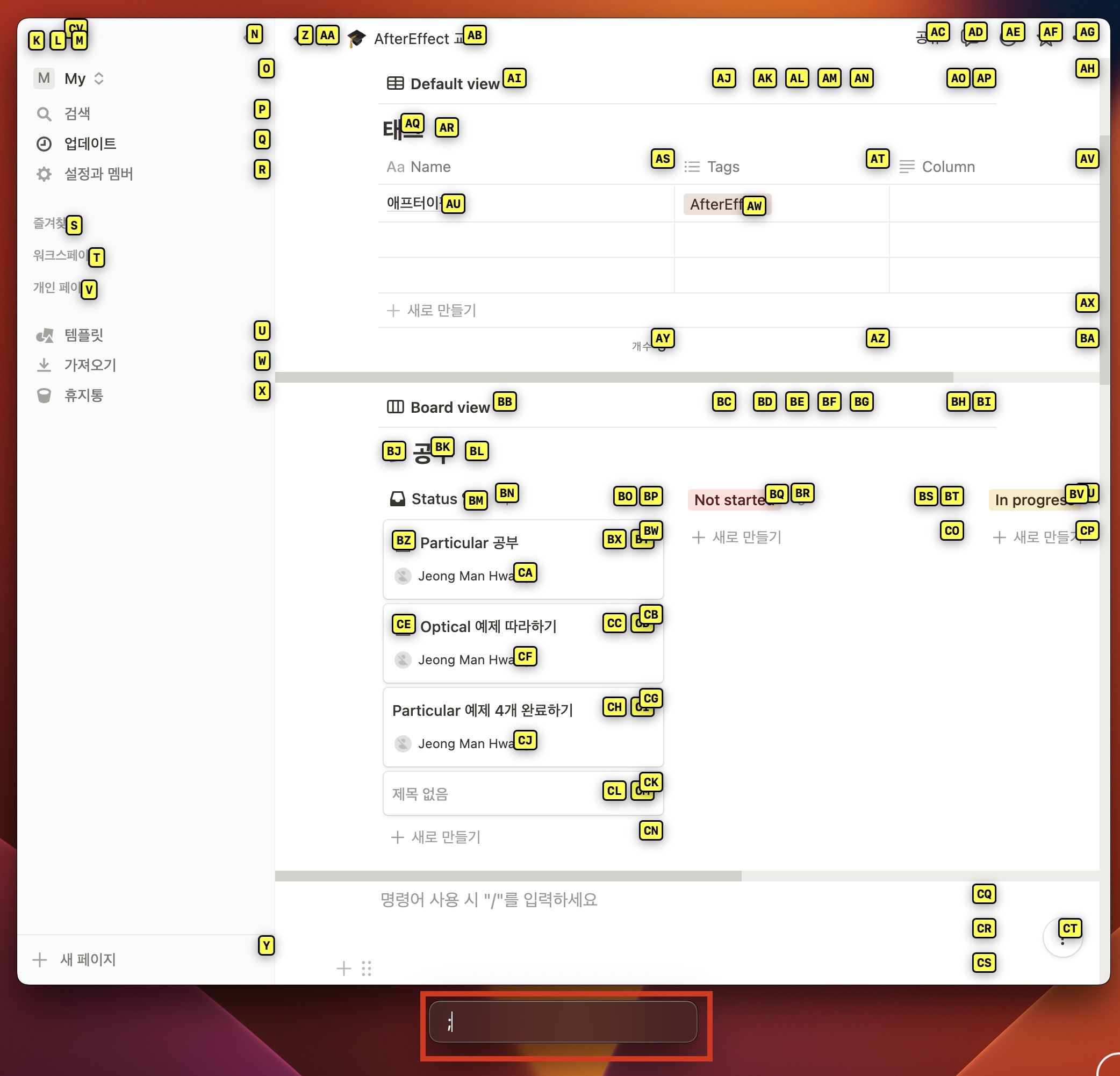
아이콘으로 지정된 버튼 같은 경우의 입력은 해당하는 버튼명을 입력하면 되는데요
homerow를 활성화 후 마우스를 갖다대면 해당버튼은 이름 확인이 가능합니다. 해당하는 버튼 이름을 입력하시면 하이라이트 됩니다.
밑에 사진을 예로 들면 hide 치시면 되겠죠?
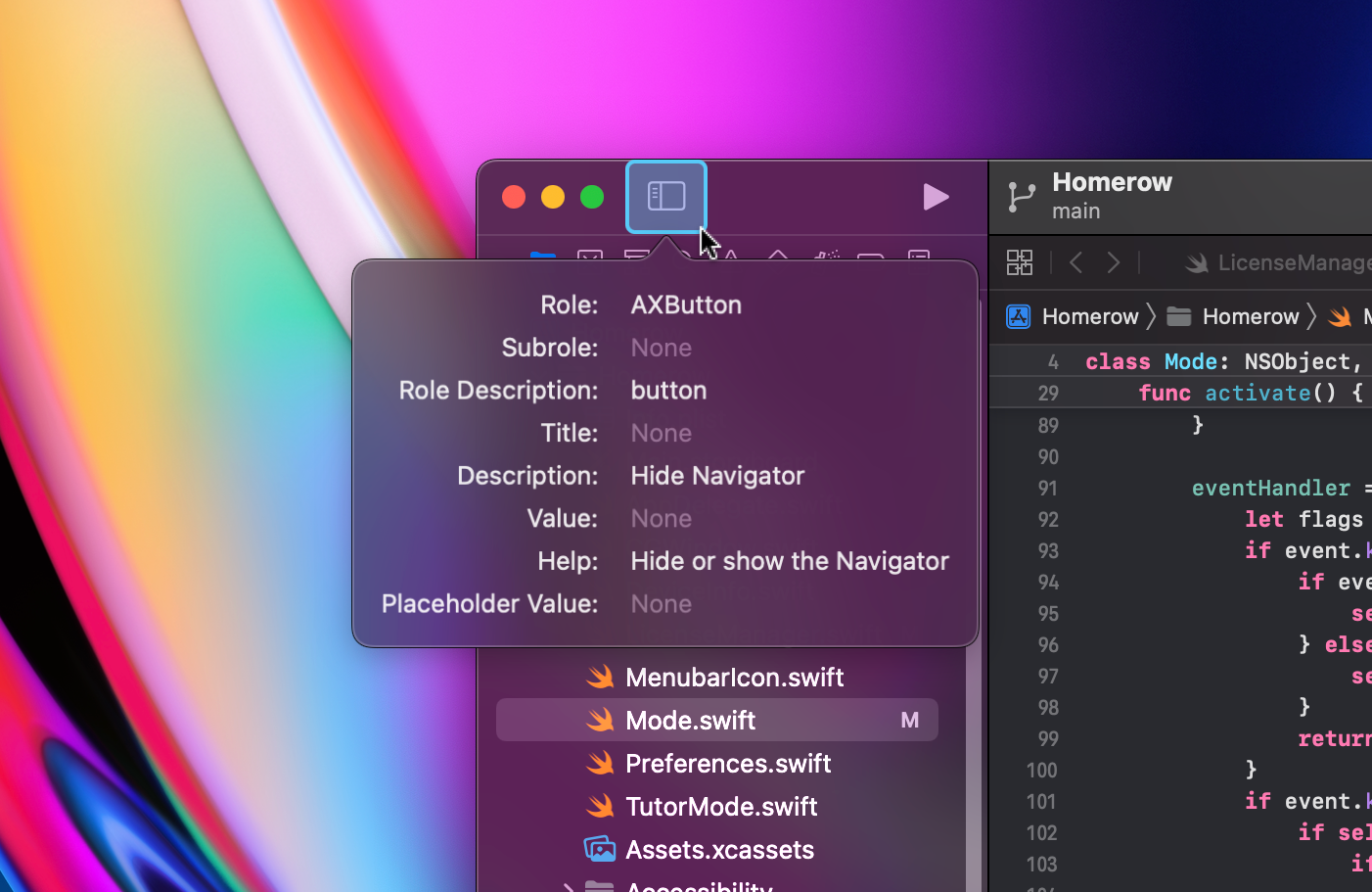
아래는 작동영상입니다. 위의 tutor 기능과 버튼 라벨 활성화를 녹화해봤습니다.
버튼에 마우스를 갖다대면 버튼명 확인이 가능합니다.
또는 그냥 버튼 입력 후 shift + 라벨키 눌러도 되고요
컨트롤
| 동작 | 바인딩 |
|---|---|
| 다음 UI 요소로 포커스 | Tab, Arrow Dn, 또는Control-N |
| 이전 UI 요소로 포커스 | Shift-Tab, Arrow Up, 또는Control-P |
| UI 요소로 포커스 이동 | Shift 누른 상태에서 라벨 입력 |
| 왼쪽 클릭 | Enter |
| 더블 왼쪽 클릭 | Enter 빠르게 두 번 연속 누르기 |
| 마우스 오른쪽 버튼 클릭 | Shift-Enter |
| Command-클릭( 새로운 탭으로 열기 ) | Command-Enter |
| 도움 활성화 | UI 요소 위로 커서를 가져갑니다. |
| 나가기 | Esc |
전문가 팁
기본 단축키는 Command-Shift-Space 이나 불편하니 다른키로 변경바랍니다.
기본 vimac 처럼 변경하시거나 아래 하이퍼키를 이용하시면 좀 더 편하게 사용가능합니다.
위에 개발자 홈페이지 가이드에서는 자주 사용하려면 Caps Lock 키를 이용해 사용하라고 권하고 있습니다.
Caps Lock 키를 ⌃+⌥+⌘ (control + option + command) 키로 전환해서 사용하라는 거죠
이런식으로 변경되면
Caps Lock + F 키를 누르게 되면
control + option + command + F 키를 누르는 것처럼 되어
쉽게 단축키 입력이 가능해집니다.
control + option + command – 이 키 조합을 개발자는 Hyper key라고 하네요 ^^;;
설정은 Karabiner로 설정해줍니다.
(오른쪽 command 한글키로 변경해주거나 home , End 키를 윈도우 처럼 변경 해주는 프로그램입니다.)
아래 url을 복사해 브라우저에 붙여넣기 후 엔터를 입력해 줍니다.
karabiner://karabiner/assets/complex_modifications/import?url=https://raw.githubusercontent.com/dexterleng/homerow/main/hyper_key.json아래처럼 임포트 해주시고
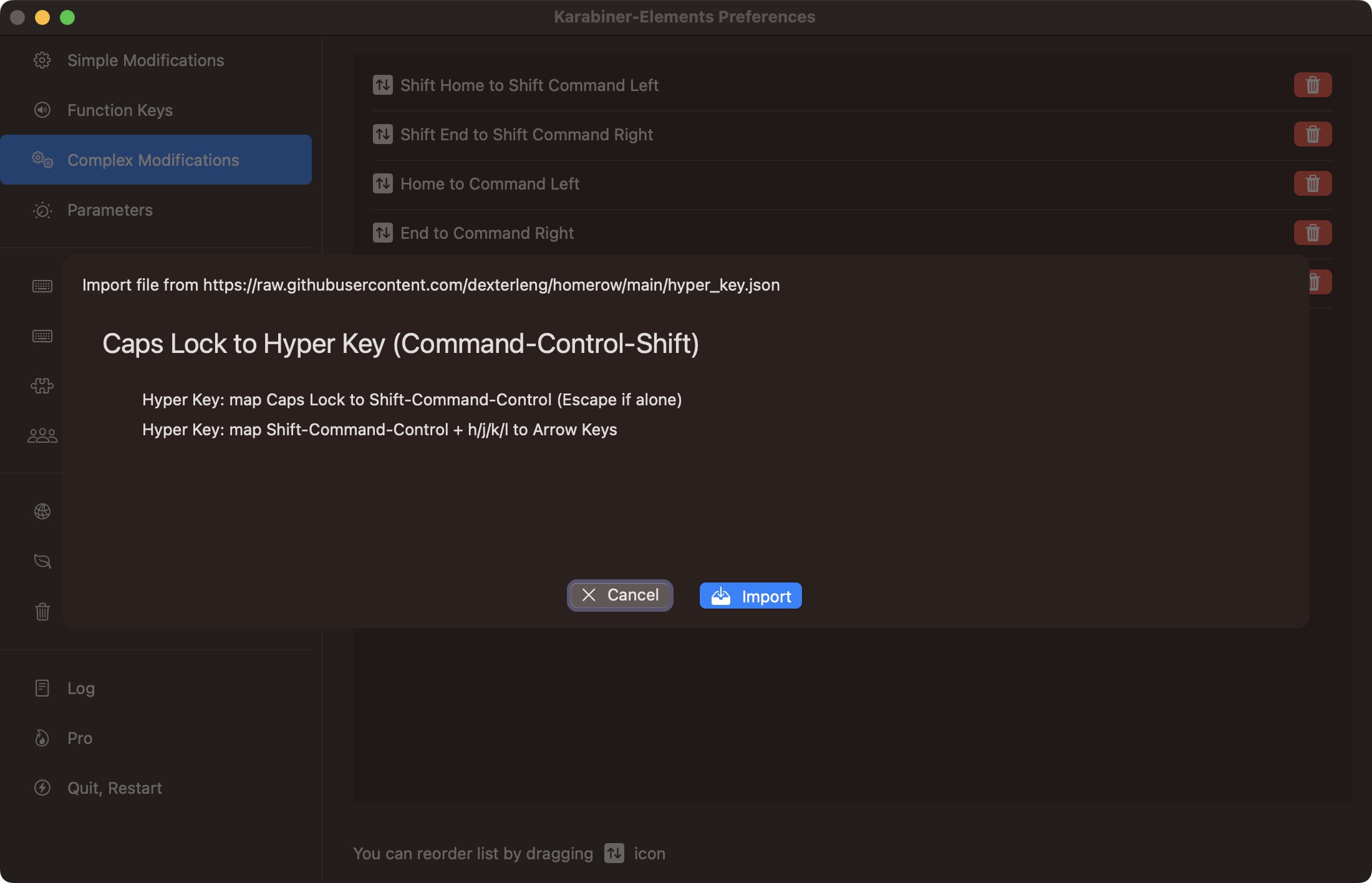
위 빨간색 항목만 활성화 해줍니다.
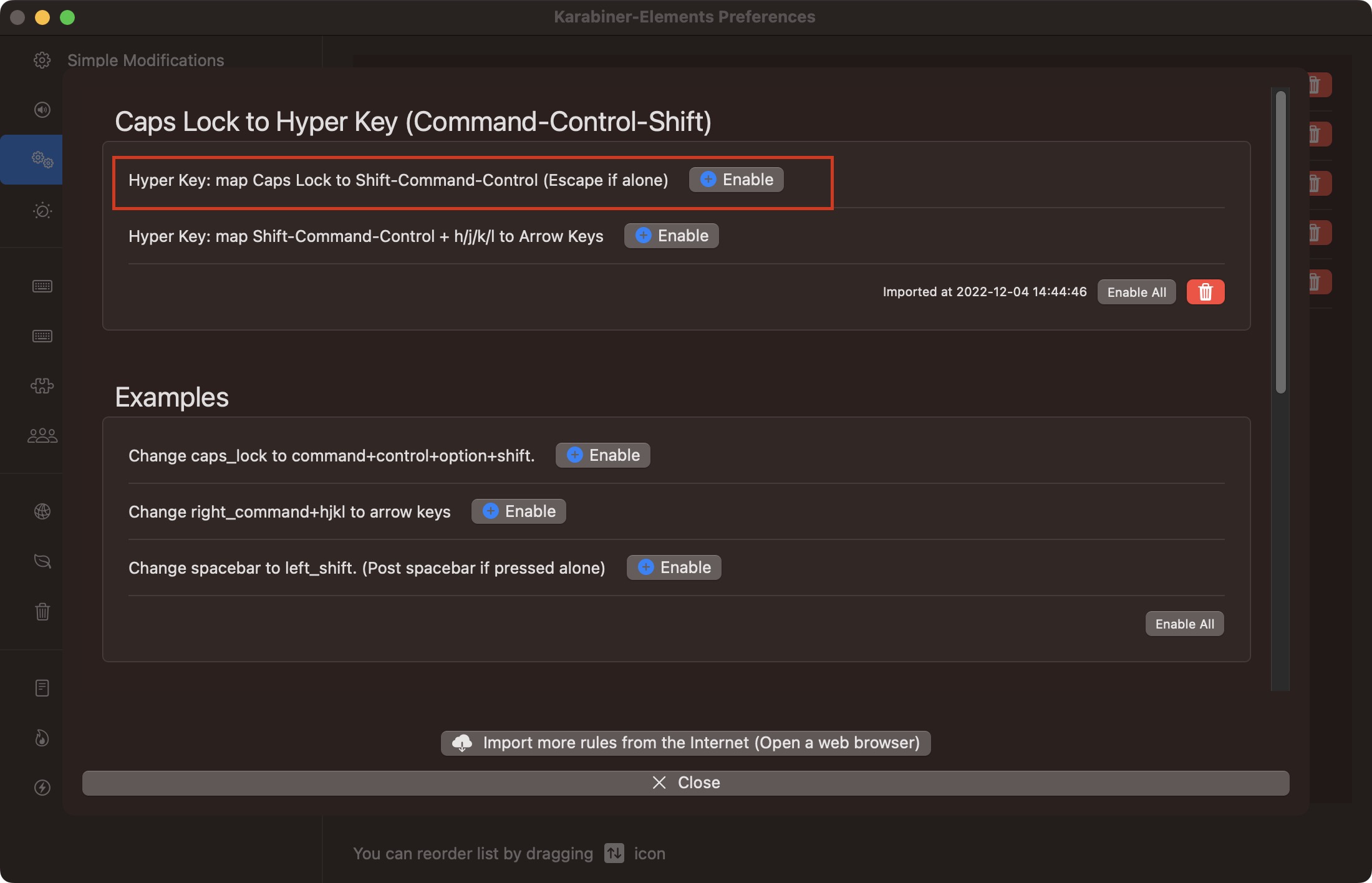
Keyboard Scroller 를 통한 화면 스크롤
예전 Vimac은 기본 기능에 포함되어 있으나 이 기능을 사용하시려면 개발자가 개발한 다른 프로그램을 설치해야 합니다.
키보드 방향키와 page down, page up 키로는 불가능한 부드러운 스크롤이 가능합니다.
특히 웹툰 볼때 쓰면 편해집니다.

키보드로를 자주 쓰는 분에게는 좋은 프로그램일 것같아 포스팅해봅니다.

유튜브 동영상
도움 되셨으면 유튜브 구독 부탁드려요!!!!